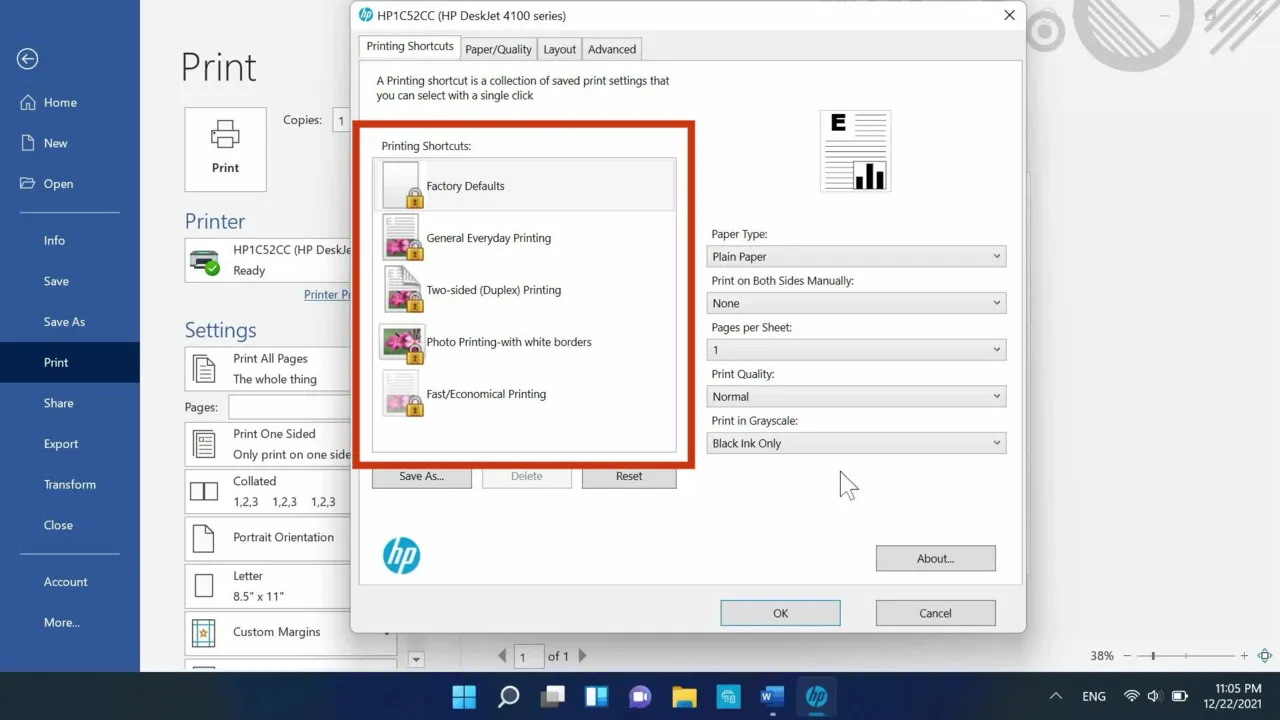Ustawienie drukowania w kolorze na drukarce HP może być kluczowym krokiem w uzyskaniu wysokiej jakości wydruków. Wiele osób ma problem z odpowiednią konfiguracją swoich urządzeń, co prowadzi do nieczytelnych lub niewłaściwie kolorowych dokumentów. W tym artykule przedstawimy, jak włączyć drukowanie kolorowe, aby uniknąć problemów z jakością i cieszyć się z doskonałych rezultatów.
Proces ten jest prosty, ale wymaga kilku kroków, aby upewnić się, że drukarka jest prawidłowo skonfigurowana. Dowiesz się, jak uzyskać dostęp do ustawień drukarki, jak skonfigurować drukowanie w kolorze na systemie Windows oraz jak sprawdzić i zmienić domyślne ustawienia, aby zapewnić optymalną jakość wydruku.
Kluczowe wnioski:- Włączenie kolorowego drukowania na drukarce HP jest kluczowe dla uzyskania lepszej jakości wydruków.
- Aby zmienić ustawienia drukowania, należy skorzystać z oprogramowania sterownika drukarki.
- Sprawdzanie domyślnych ustawień drukowania pozwala uniknąć problemów z jakością wydruku.
- Ustawienia jakości druku mają znaczący wpływ na ostateczny wygląd wydruków.
- Rozwiązywanie problemów z brakiem kolorów lub zniekształconymi kolorami jest kluczowe dla prawidłowego działania drukarki.
Jak włączyć drukowanie kolorowe w drukarce HP dla lepszych rezultatów
Włączenie drukowania kolorowego w drukarce HP jest kluczowe dla uzyskania wysokiej jakości wydruków. Dzięki kolorowemu drukowaniu można lepiej oddać szczegóły i bogactwo barw w dokumentach, co jest szczególnie ważne w przypadku prezentacji, zdjęć czy materiałów marketingowych. Wiele osób nie zdaje sobie sprawy, jak proste jest to ustawienie, co może prowadzić do frustracji i niezadowolenia z efektów wydruku.
Warto zrozumieć, że poprawne skonfigurowanie kolorowego druku nie tylko poprawia estetykę wydruków, ale również może wpływać na efektywność pracy. Zastosowanie kolorów w dokumentach może przyciągać uwagę czytelników i ułatwiać przyswajanie informacji. W tym artykule omówimy, jak włączyć drukowanie kolorowe w drukarkach HP, aby cieszyć się najlepszymi rezultatami.
Jak uzyskać dostęp do ustawień drukarki HP w celu zmiany kolorów
Aby włączyć drukowanie kolorowe w drukarce HP, najpierw musisz uzyskać dostęp do odpowiednich ustawień. Proces ten różni się w zależności od systemu operacyjnego, dlatego ważne jest, aby znać właściwe kroki. W przypadku systemu Windows, należy otworzyć menu "Start", a następnie przejść do "Ustawienia". W sekcji "Urządzenia" wybierz "Drukarki i skanery", gdzie znajdziesz swoją drukarkę HP. Kliknij na nią, a następnie wybierz opcję "Zarządzaj".
Po wybraniu opcji "Zarządzaj" będziesz mógł zobaczyć różne ustawienia dotyczące drukarki. W tym miejscu wybierz "Preferencje drukowania", aby uzyskać dostęp do opcji kolorów. Użytkownicy systemu macOS powinni kliknąć ikonę Apple w lewym górnym rogu, a następnie przejść do "Preferencje systemowe" i wybrać "Drukarki i skanery". Po znalezieniu drukarki HP, kliknij na nią, a następnie wybierz "Opcje i materiały eksploatacyjne" w celu dostosowania ustawień kolorów.
Jak skonfigurować drukowanie w kolorze na Windows dla HP
Po uzyskaniu dostępu do ustawień drukarki HP w systemie Windows, możesz skonfigurować drukowanie w kolorze. W sekcji "Preferencje drukowania" znajdziesz różne opcje dotyczące jakości druku oraz trybu kolorów. Upewnij się, że wybrany jest tryb "Kolor", a nie "Czarnobiały". Możesz również dostosować jakość druku, wybierając opcję "Wysoka jakość", co zapewni lepsze odwzorowanie kolorów w wydrukach.
Aby zatwierdzić zmiany, kliknij "OK" lub "Zastosuj". Teraz twoja drukarka HP jest gotowa do drukowania w kolorze. Pamiętaj, aby zawsze sprawdzać ustawienia przed rozpoczęciem drukowania, aby uniknąć nieporozumień i uzyskać najlepsze rezultaty. Warto również regularnie aktualizować sterowniki drukarki, aby zapewnić optymalne działanie urządzenia.
- HP LaserJet Pro MFP M281fdw – idealna do małych biur, oferująca szybkie drukowanie w kolorze.
- HP Envy 6055 – świetna dla użytkowników domowych, zapewniająca wysoką jakość kolorowych zdjęć.
- HP DeskJet 2755 – ekonomiczna opcja dla osób szukających podstawowej drukarki kolorowej.
Czytaj więcej: Dlaczego drukarka drukuje na czerwono? Oto najczęstsze przyczyny
Jak upewnić się, że drukarka HP jest ustawiona na kolorowy wydruk
Aby mieć pewność, że drukarka HP jest prawidłowo ustawiona na drukowanie w kolorze, należy zweryfikować jej domyślne ustawienia. Wiele osób może nie zdawać sobie sprawy, że drukarka może być skonfigurowana do drukowania tylko w odcieniach szarości, co wpływa na jakość wydruków. Dlatego ważne jest, aby sprawdzić te ustawienia przed rozpoczęciem drukowania, aby uniknąć nieprzyjemnych niespodzianek.W celu sprawdzenia ustawień, otwórz menu ustawień drukarki w systemie operacyjnym, w którym pracujesz. W przypadku systemu Windows, przejdź do sekcji "Urządzenia" w "Ustawieniach" i wybierz swoją drukarkę. W przypadku systemu macOS, kliknij na ikonę Apple, a następnie wybierz "Preferencje systemowe" i "Drukarki i skanery". Tam znajdziesz wszystkie informacje dotyczące aktualnych ustawień drukowania.
Jak sprawdzić domyślne ustawienia drukowania w HP
Aby sprawdzić domyślne ustawienia drukowania w drukarce HP, najpierw otwórz menu "Preferencje drukowania". W tym miejscu znajdziesz różne opcje dotyczące jakości druku oraz trybu kolorów. Upewnij się, że wybrany jest tryb "Kolor", a nie "Czarnobiały". Możesz również zobaczyć inne istotne ustawienia, takie jak rozmiar papieru i jakość druku. Zmiany te mogą znacząco wpłynąć na ostateczny wygląd wydruków.Jak zmienić ustawienia jakości druku dla kolorowego wydruku
Aby uzyskać optymalną jakość kolorowego wydruku, ważne jest, aby dostosować odpowiednie ustawienia w drukarce HP. Wybór właściwych opcji jakości druku może znacząco wpłynąć na wygląd wydruków, szczególnie jeśli chodzi o szczegóły i intensywność kolorów. Na przykład, wybierając wyższą jakość druku, można uzyskać lepsze odwzorowanie barw, co jest kluczowe w przypadku zdjęć czy materiałów reklamowych.
Warto również zwrócić uwagę na ustawienia dotyczące rodzaju papieru, ponieważ różne typy papieru mogą wymagać różnych ustawień jakości. Na przykład, drukowanie na papierze fotograficznym może wymagać wyższej jakości druku niż standardowy papier do kopiowania. Dostosowując te ustawienia, użytkownicy mogą znacznie poprawić jakość swoich wydruków i uniknąć problemów z blaknięciem kolorów.
Wskazówki dotyczące wyboru właściwego papieru do druku kolorowego
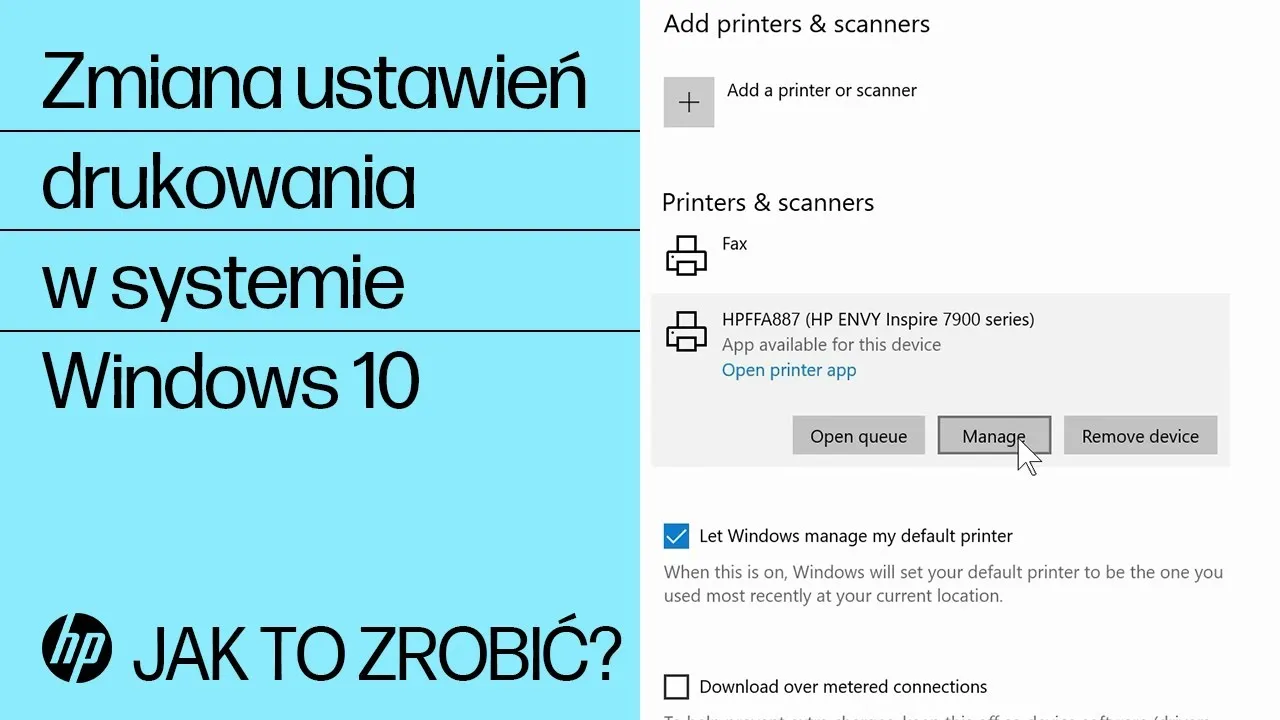
Jak radzić sobie z problemami z brakiem kolorów podczas druku
Brak kolorów w wydrukach może być frustrującym problemem, który wpływa na jakość pracy. Istnieje kilka możliwych przyczyn, dla których drukarka HP może nie drukować w kolorze. Często problem ten może wynikać z niskiego poziomu tuszu, zablokowanych dysz głowicy drukującej lub niewłaściwych ustawień w oprogramowaniu drukarki. Dlatego warto przeanalizować każdy z tych aspektów, aby szybko znaleźć rozwiązanie.
Po pierwsze, upewnij się, że poziom tuszu w kartridżach jest wystarczający. Możesz to sprawdzić w oprogramowaniu drukarki lub bezpośrednio na wyświetlaczu urządzenia. Jeśli tusz jest niski, wymień kartridże na nowe. Po drugie, uruchom test dysz, aby sprawdzić, czy nie są zablokowane. W przypadku zablokowanych dysz, często wystarczy przeprowadzić procedurę czyszczenia, która jest dostępna w menu drukarki.
Jak naprawić zniekształcone kolory w wydrukach z HP
Zniekształcone kolory w wydrukach mogą być wynikiem kilku czynników, które wpływają na jakość druku. Warto najpierw sprawdzić ustawienia jakości druku w oprogramowaniu, aby upewnić się, że są one odpowiednio skonfigurowane. Ustawienia te powinny być dostosowane do rodzaju papieru, na którym drukujesz, oraz do tego, czy drukujesz zdjęcia, czy tekst. W przypadku zdjęć, wybierz wyższą jakość druku, aby uzyskać lepsze odwzorowanie kolorów.
Jeśli problem z zniekształconymi kolorami nadal występuje, sprawdź, czy kartridże z tuszem są poprawnie zainstalowane i czy nie są uszkodzone. Czasami tusz może się rozlać lub zasychać, co prowadzi do niewłaściwego mieszania kolorów. W takim przypadku może być konieczna wymiana kartridża. Dodatkowo, upewnij się, że używasz odpowiedniego papieru do druku, co również może wpłynąć na jakość kolorów.
| Problem | Możliwe rozwiązanie |
| Brak kolorów w wydruku | Sprawdź poziom tuszu i uruchom czyszczenie dysz |
| Zniekształcone kolory | Dostosuj ustawienia jakości druku i sprawdź kartridże |
Jak optymalizować ustawienia drukowania w kolorze dla różnych projektów
W miarę jak technologia druku się rozwija, optymalizacja ustawień drukowania staje się kluczowym elementem, który pozwala na osiągnięcie jeszcze lepszych rezultatów. Użytkownicy drukarek HP mogą korzystać z zaawansowanych opcji, takich jak profilowanie kolorów czy personalizacja ustawień w zależności od projektu. Na przykład, jeśli drukujesz materiały marketingowe, warto zainwestować w profile ICC, które pomogą uzyskać dokładniejsze odwzorowanie kolorów w porównaniu do standardowych ustawień.
Co więcej, w przypadku druku zdjęć, warto eksperymentować z różnymi typami papieru oraz ustawieniami jakości, aby znaleźć idealne połączenie, które podkreśli szczegóły i głębię kolorów. Użycie papieru fotograficznego o wysokiej gramaturze w połączeniu z odpowiednimi ustawieniami jakości druku może znacząco poprawić ostateczny efekt. Warto również regularnie aktualizować oprogramowanie sterownika drukarki, aby mieć dostęp do najnowszych funkcji i poprawek, co z pewnością wpłynie na jakość Twojego druku.